Si inició el proyecto en Excel pero necesita gestionar programaciones, usos compartidos de recursos y seguimientos más complejos, ya está listo para transferir sus datos a Project. Esto se puede hacer mediante el Asistente para importación de Project. Solo tiene que seguir los pasos para importar los datos de un proyecto nuevo o existente y el asistente los asigna automáticamente a los campos de Project adecuados.
-
En Project, seleccione Archivo > Nuevo.
-
En la página Nuevo , seleccione Nuevo del libro de Excel.
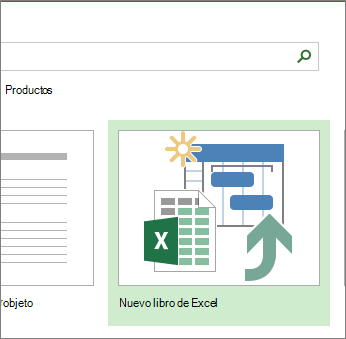
-
En el cuadro Abrir , presione la flecha situada junto a Formato XML y elija Libro de Excel o Libro de Excel 97-2003 (si los datos del proyecto tienen un formato de archivo anterior).
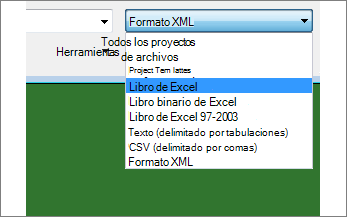
-
Busque y seleccione el libro que desea importar. Seleccione Abrir.
-
En el Asistente para importación, seleccione Siguiente para empezar y siga los pasos para completar la importación.
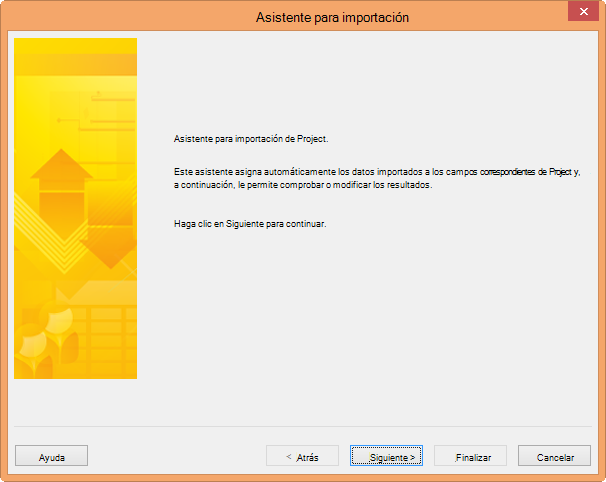
-
En el paso 2, cree un mapa desde cero o elija un mapa predefinido disponible que coincida con sus datos y seleccione Siguiente.
-
En el paso 3, importe los datos a un proyecto nuevo o al proyecto que haya abierto y seleccione Siguiente.
-
En el paso 4, elija el tipo de información que va a importar para que el asistente pueda asignarlo de Excel a Project y seleccione Siguiente.
-
En el paso 5, compruebe los campos asignados, realice los ajustes necesarios y seleccione Siguiente.
-
En el último paso, selecciona Guardar mapa si quieres volver a usarlo y, a continuación, selecciona Finalizar.
-
Más información sobre cómo importar y exportar los datos del proyecto
-
Si habitualmente inicia sus proyectos en Excel, intente utilizar una de las plantillas de proyecto. Están diseñadas para utilizar los campos correspondientes para que la equivalencia de Excel a Project sea más fácil. En Excel, seleccione Archivo > Nuevo y, después, elija una plantilla de proyecto como la lista de tareas de Microsoft Project.
-
También puede exportar datos de Project a Excel para análisis de datos e informes visuales.







